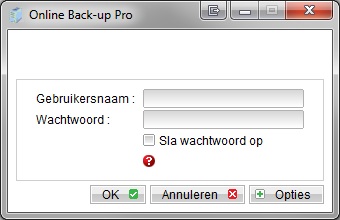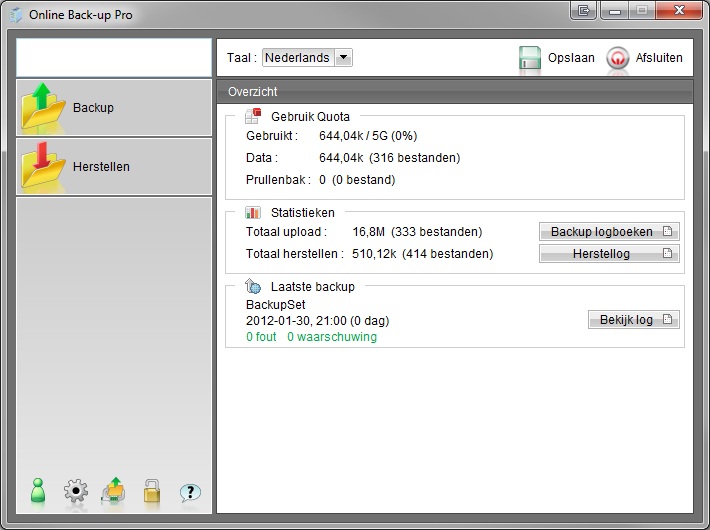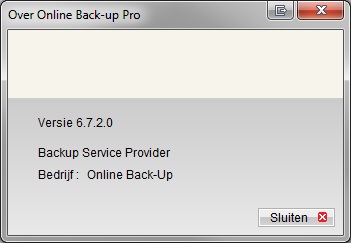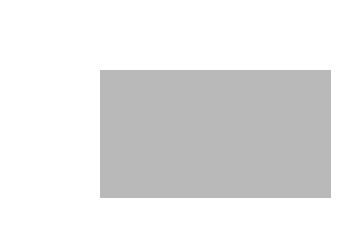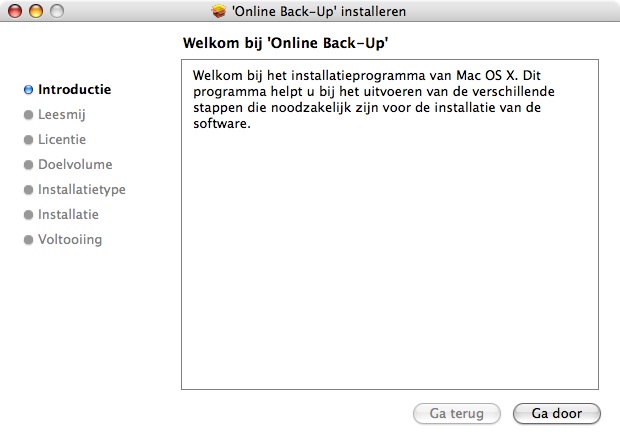De branding van Online Backup software kan op verzoek van de reseller tegen betaling worden uitgevoerd en is van toepassing op zowel de Easy als de Pro software voor Windows en MacOS. Om de branding zo transparant mogelijk te laten zijn vindt u in dit help artikel onze mogelijkheden van de branding.
Namen die u kunt aanleveren voor de branding van uw software:
- Uw bedrijfsnaam
- URL van uw website.
- E-mailadres van uw support.
- De naam van de Online Backup applicatie (bijvoorbeeld "Online Backup Werkstation", "IT Backup Server" of "Backup Online Pro", etc. U kunt voor zowel de Easy als de Pro variant een naam kiezen.
- De naam van de "installer", bijvoorbeeld "Online Backup Installer".
- De naam van de "scheduler" ook wel service genoemd die automatich opstart met de computer/server en op de achtergrond draait. Bijvoorbeeld "Online Backup Planner".
- De korte naam van de Online Backup applicatie. Bijvoorbeeld "OBU Easy" en "OBU Pro". U kunt voor Easy en Pro een korte naam opgeven.
Bedrijfslogo titlebalk
Hoogte in pixels: 16
Breedte in pixels: 16
Bestandsformaat: .PNG
Bestandsnaam: company_title_Logo.png
Opmerkingen: Wanneer u het bestand met transparante achtergrond aanlevert komt het logo het beste tot zijn recht in de titelbalk.
Waar vindt u dit plaatje terug in de software: links boven in de titelbalk van de installatie en de applicatie.
Hoogte in pixels: 16
Breedte in pixels: 16
Bestandsformaat: .PNG
Bestandsnaam: company_title_Logo.png
Opmerkingen: Wanneer u het bestand met transparante achtergrond aanlevert komt het logo het beste tot zijn recht in de titelbalk.
Waar vindt u dit plaatje terug in de software: links boven in de titelbalk van de installatie en de applicatie.
Achtergrond (opstartscherm)
Hoogte in pixels: 215
Breedte in pixels: 340
Bestandsformaat: .PNG
Bestandsnaam: company_splash.png
Opmerkingen: Dit scherm is kort in beeld, afhankelijk van de snelheid van de computer/server waarop de Online Back-up software word geïnstalleerd.
Waar vindt u dit plaatje terug in de software: in het opstartscherm tijdens het starten van de Online Back-up applicatie.
Hoogte in pixels: 215
Breedte in pixels: 340
Bestandsformaat: .PNG
Bestandsnaam: company_splash.png
Opmerkingen: Dit scherm is kort in beeld, afhankelijk van de snelheid van de computer/server waarop de Online Back-up software word geïnstalleerd.
Waar vindt u dit plaatje terug in de software: in het opstartscherm tijdens het starten van de Online Back-up applicatie.
Logo binnen de software
Hoogte in pixels: 37
Breedte in pixels: 194
Bestandsformaat: .PNG
Bestandsnaam: company_mainLogo.png
Opmerkingen:
Waar vindt u dit plaatje terug in de software: links bovenin het hoofdvenster van de applicatie.
Hoogte in pixels: 37
Breedte in pixels: 194
Bestandsformaat: .PNG
Bestandsnaam: company_mainLogo.png
Opmerkingen:
Waar vindt u dit plaatje terug in de software: links bovenin het hoofdvenster van de applicatie.
About Banner
Hoogte in pixels: 68
Breedte in pixels: 335
Bestandsformaat: .PNG
Bestandsnaam: company_aboutBG
Waar vindt u dit plaatje terug in de software: in de header van het ‘about’ venster van de software.
Hoogte in pixels: 68
Breedte in pixels: 335
Bestandsformaat: .PNG
Bestandsnaam: company_aboutBG
Waar vindt u dit plaatje terug in de software: in de header van het ‘about’ venster van de software.
Achtergrond (opstartscherm van de installatie & versie selectie )
Hoogte in pixels: 240
Breedte in pixels: 340
Bestandsformaat: .BMP
Bestandsnaam: install_splash.bmp
Opmerkingen: Dit scherm is kort in beeld, afhankelijk van de snelheid van de computer/server waarop de Online Back-up software word geïnstalleerd. Na het laden wordt de versie selectie (de buttons voor de Easy en Pro back-up) weergegeven op dit plaatje. U dient rekening te houden met het gebied waar de buttons komen te staan. Dit gebied is grijs weergegeven. Dit grijze vlak bevind zich 100 pixels vanaf links en 70 pixels van boven vanaf de linkerbovenhoek.
Waar vindt u dit plaatje terug in de software: in het opstartscherm tijdens het starten van de Online Back-up installer.
Hoogte in pixels: 240
Breedte in pixels: 340
Bestandsformaat: .BMP
Bestandsnaam: install_splash.bmp
Opmerkingen: Dit scherm is kort in beeld, afhankelijk van de snelheid van de computer/server waarop de Online Back-up software word geïnstalleerd. Na het laden wordt de versie selectie (de buttons voor de Easy en Pro back-up) weergegeven op dit plaatje. U dient rekening te houden met het gebied waar de buttons komen te staan. Dit gebied is grijs weergegeven. Dit grijze vlak bevind zich 100 pixels vanaf links en 70 pixels van boven vanaf de linkerbovenhoek.
Waar vindt u dit plaatje terug in de software: in het opstartscherm tijdens het starten van de Online Back-up installer.
Achtergrond About
Hoogte in pixels: 240
Breedte in pixels: 340
Bestandsformaat: .BMP
Bestandsnaam: AboutBG.bmp
Opmerkingen: In dit .bmp bestand kunt u uw helpdesk gegevens + logo van uw bedrijf plaatsen. BELANKRIJK: De oppervlakte die u mag gebruiken is 164 pixels breed en 314 hoog vanuit de linker bovenhoek. De rest van de oppervlakte dient u wit/leeg te laten.
Hoogte in pixels: 240
Breedte in pixels: 340
Bestandsformaat: .BMP
Bestandsnaam: AboutBG.bmp
Opmerkingen: In dit .bmp bestand kunt u uw helpdesk gegevens + logo van uw bedrijf plaatsen. BELANKRIJK: De oppervlakte die u mag gebruiken is 164 pixels breed en 314 hoog vanuit de linker bovenhoek. De rest van de oppervlakte dient u wit/leeg te laten.
Achtergrond (Mac OS)
Hoogte in pixels: 419
Breedte in pixels: 621
Bestandsformaat: .JPG
Bestandsnaam: background.jpg
Opmerkingen: U dient rekening te houden met de overlay van de installatie gegevens (zie printscreen).
Waar vindt u dit plaatje terug in de software: Dit plaatje fungeert als achtergrond voor de installatie van de MacOS Online Back-up applicatie.
Hoogte in pixels: 419
Breedte in pixels: 621
Bestandsformaat: .JPG
Bestandsnaam: background.jpg
Opmerkingen: U dient rekening te houden met de overlay van de installatie gegevens (zie printscreen).
Waar vindt u dit plaatje terug in de software: Dit plaatje fungeert als achtergrond voor de installatie van de MacOS Online Back-up applicatie.
Icoontje (Mac OS)
Bestandsformaat: .icns
Bestandsnaam: Logo.icns
Opmerkingen: Uw logo ziet er het beste uit wanneer u gebruik maakt van een transparante achtergrond. Zorg ervoor dat het .icns bestand de volgende afmetingen bevat: 128x128, 48x48, 32x32, 16x16
Waar vindt u dit plaatje terug in de software: Op het desktop en in de menubalk van MacOS.